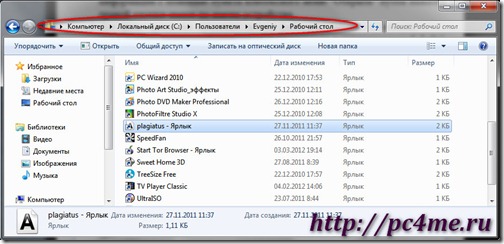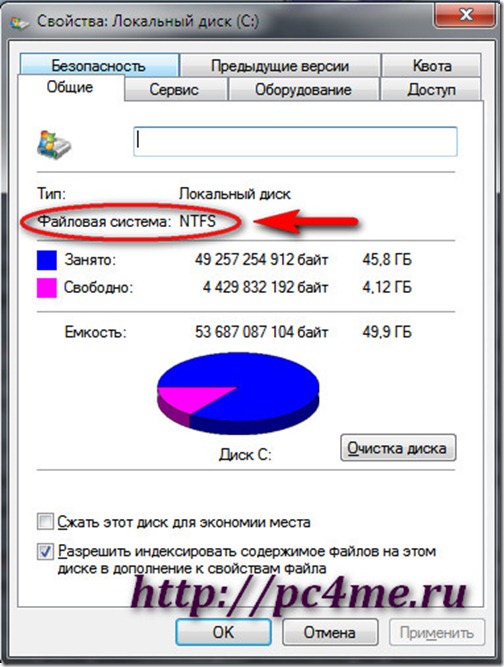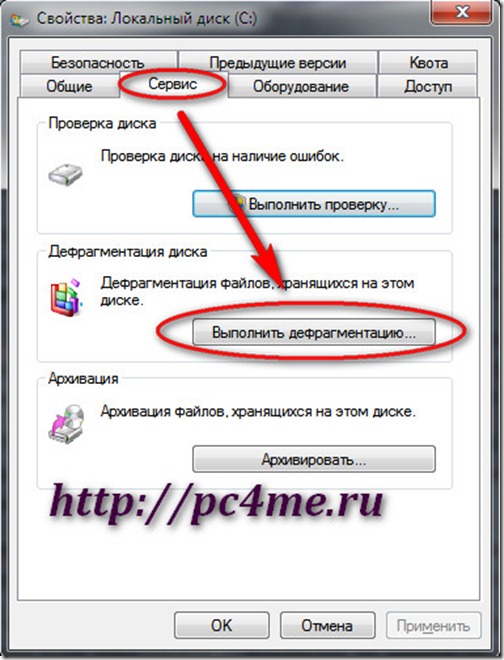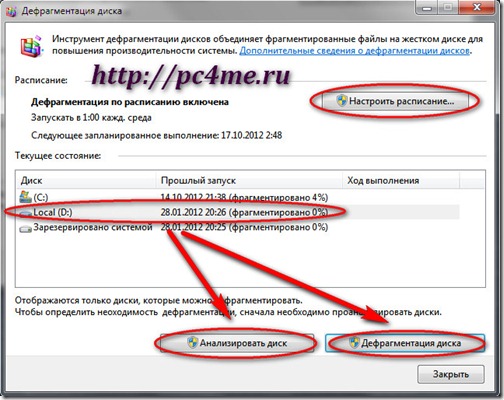Файловая система — что это такое и их виды
Файловая система является важной частью любого накопителя информации. Она позволяет организовывать файловое пространство и работать с ней операционной системе.
Все это нужно, чтобы мы могли быстро получать доступ к своим файлам, записывать новые, и вообще взаимодействовать со своим накопителем информации.
Прошлый материал был посвящен сочетанию клавиш WIN + R. Сегодня мы разберем понятие/определение файловой системы, рассмотрим, какие они бывают и чем отличаются друг от друга.
Что такое файловая система
Файловая система (File System, ФС) — определяет и контролирует, как будут храниться и именоваться данные на носителе/накопителе информации: флешке, жестком или ssd диске и других. От нее зависит способ хранения данных на накопителе, сам формат данных и то, как они будут записываться/читаться в дальнейшем.
Также ее можно назвать программным интерфейсом, который позволяет структурировать данные на накопителе, чтобы программное обеспечение могло быстро получить к ним доступ.
Файловая система делает организованную структуру на накопителе информации. Все записанные данные на нем хранятся в своих определенных местах, под определенными именами и с присвоенными атрибутами. Если бы ФС не было, то файлы хранились бы на носителе просто в одном большом массиве данных и определить, где начало какого файла и его конец, было бы невозможно. Система бы просто не знала, как вытащить необходимый файл.
Что определяет файловая система:
- Структура
- Правила хранения и чтения данных
- Размер кластеров
- Формат содержимого
- Размер имен файлов
- Максимально возможный размер файла и раздела. К примеру, в ФАТ32 максимальный размер всего 4 ГБ, т.е. 4 294 967 295 байт.
- Набор атрибутов файла
Как это работает
Файловая система, созданная на носителе информации, позволяет получать к ней доступ программному обеспечению — читать и записывать данные на накопитель, т.е. вообще работать с ним.
Операционная система видит накопитель информации, как один большой набор кластеров, в которых хранятся данные. Размер этих кластеров определяет файловая система. При записи файлов она разбивает их на части по размеру кластера, структурирует и записывает каждый в свой кластер по определенному порядку.
Когда программное обеспечение хочет получить доступ к какому-либо файлу, хранящемуся на носителе, оно запрашивает у ФС его по имени, размеру и атрибутам. Когда же происходит запись то, наоборот, отправляет в ФС все эти данные, а она уже сама осуществляет запись в соответствии со своими правилами.
Прочитает ли ваше устройство флешку или SD карту с определенной файловой системой, определяет то, какая операционная система установлена на этом устройстве. С компьютерами все просто, здесь читается практически любая ФС на носителях, и более того — мы сами можем определять ее при форматировании. Windows, Linux, Mac OS, Android и IOS — универсальные ОС, которые поддерживают сразу несколько разных видов файловых систем.
А вот в случае с оборудованием типа: магнитол, телевизоров, DVD плееров с USB входом и другим аналогичным — прочитает ли оно флешку, к примеру, в формате NTFS, будет зависеть уже от производителя этого оборудования. Поэтому, перед тем, как покупать такую аппаратуру, или записывать файлы для нее на накопитель, посмотрите какую ФС она вообще поддерживает.
Интересно! Термин файловая система раньше использовался для описания метода хранения бумажных документов/файлов. Только в 1 961 году его начали применять для использования к компьютерам, причем своего значения он не потерял.
Есть определенные файловые системы, которые используются повсеместно, это: FAT32, NTFS и exFAT. Это универсальные ФС, которые видят все ОС: Windows, Linux, Mac OS, IOS, Android и другие. А также их читают практически все фотоаппараты, видеокамеры, телевизоры и другое оборудование. Есть и ФС, которые были специально разработаны для работы в определенных приложениях, к примеру, ISO 9660 разработана специально для оптических дисков.
Интересно! ФС могут быть напрямую не связанными с накопителем информации. Есть и виртуальные, и сетевые ФС, они определяют способ доступа к данным, хранящимся на удаленной машине.
FAT (таблица размещения файлов) — это простая ФС с классической архитектурой. Была разработана еще в 1 976 годах Биллом Гейтсом и Марком МакДональдом для MS-DOS и Windows. До сих пор применяется для некоторых флеш накопителей. Используется исключительно для небольших флеш накопителей, дисков и простых структур папок.
Представляет собой групповой метод организации информации. Чтобы размещать файлы выделена отдельная логическая область в начале тома.
Существует четыре версии этой ФС, самые известные и распространенные на данный момент — FAT32 и exFAT (FAT64). Цифра в конце названия означает количество бит, которые отведены для хранения кластера.
FAT32
FAT32 — это разновидность файловой системы FAT. На данный момент является предпоследней версией этой ОС, прямом перед exFAT. Имеет расширенный размер тома, т.е. использует 32-разрядную адресацию кластеров.
Появилась вместе с Windows 95. Поддерживается практически всеми ОС. Но, практически уже не используется, так как, имеет ограничение на размер файла в 4Гб и полный размер накопителя может быть только менее 8 терабайт.
Представляет собой пространство, разделенное на три части: одна область для служебных структур, форма указателей в виде таблиц и зона для хранения самих файлов.
NTFS — это файловая система, являющаяся стандартом для Windows и других ОС. Поддерживается практическими всеми устройствами и не имеет лимита на размер файлов в 4 Гб.
Была разработана на смену FAT, обладает более высокой производительностью, защитой, механизмом хранения информации. Данные располагаются в главной таблице — MFT. Файлы можно именовать на любом языке в стандарте юникода UTF.
Интересно! Именно данную ФС на данный момент используют практически во всех накопителях информации, для: компьютеров и ноутбуков, телефонов, телевизоров и других устройств.
exFAT
exFAT — это улучшенная система FAT32, избавленная от ее недостатков. Была создана специально для SSD дисков, здесь используется куда меньшее количество перезаписей секторов, что увеличивает срок службы таких дисков. Ограничения на размер данных нет и увеличен размер кластера.
Из минусов — не все ОС и устройства видят ее на данный момент, те же Windows Vista без Service Pack и более ранние просто не могут с ней работать. Это же относится и к некоторым моделям устройств: телевизоров, планшетов, магнитол и других.
В заключение
Это была основная информация, которую нужно знать по этой теме. Каждый раз, перед тем, как форматировать свой диск, вберите правильную ФС для него и все будет работать исправно.
Что такое файловые системы windows?

Образно, систему хранения файлов на диске можно сравнить с огромным и хаотично устроенным складским помещением, в который постоянно завозится новый товар. Имеется управляющий складом, который точно знает где расположен какой товар и как быстро к нему получить доступ. Такими управляющими в системе хранения файлов являются файловые системы Windows.
Разберемся, как работает файловая система, какие ее разновидности существуют и рассмотрим основные операции с файловой системой, влияющие на производительность системы.
принцип работы файловой системы windows
Каждому файлу операционная система присваивает имя, которое подобно адресу идентифицирует его в системе. Данный путь представляет собой строку, в начале которой указывается логический диск, на котором хранится файл, а затем последовательно отображаются все папки по степени их вложенности.
Когда какой-либо программе требуется файл, она отправляет операционной системе запрос, который обрабатывается файловой системой Windows. По полученному пути система получает адрес места хранения файла (физическое расположение) и передает его программе, отправившей запрос.
Таким образом, файловая система имеет свою собственную базу данных, которая с одной стороны устанавливает соответствие между физическим адресом файла и его путем, с другой стороны хранит дополнительные атрибуты файла, такие как размер, дата создания, права доступа к файлу и другие.
В файловых системах FAT32 и NTFS, такой базой данных является Главная Файловая Таблица (MFT – Master File Table).
Что на самом деле происходит при перемещении, копировании и удалении файлов?

Давайте подробно разберем процесс работы файловой системы при выполнении основных операций с файлами. Это поможет нам понять, как происходит “засорение” ОС, почему некоторые файлы загружаются очень долго, что нужно предпринять, чтобы повысить быстродействие операционной системы.
1. Перемещение файла : данная операция подразумевает смену одного пути на другой. Следовательно, необходимо изменить только запись в Главной Файловой Таблице, а сам файл физически перемещать нет необходимости. Он остается на прежнем месте в неизменном виде.
2. Копирование файла : данная операция подразумевает создание еще одной дополнительной реализации файла на новом месте. При этом происходит не только создание записи в MFT, но и появление еще одной реальной копии файла на новом месте.
3. Удаление файла : в данном случае файл сначала помещается в Корзину. После вызова функции “Очистить” Корзину, файловая система удаляет запись из MFT. При этом файл физически не удаляется, он остается на своем прежнем месте месте. И будет существовать, пока его не перезапишут. Эту особенность следует учитывать при удалении конфиденциальных файлов: лучше использовать для этого специальные программы.
Теперь становится понятно, почему операция перемещения происходит быстрее, чем операция копирования. Повторюсь, во втором случае требуется помимо внесения изменений в Главную Файловую Таблицу дополнительно создать еще и физическую копию файла.
Какие типы файловых систем существуют?

2. FAT32 . С ростом объема данных, хранимых на носителях информации, была разработана и введена новая файловая система Windows, которая стала поддерживать файлы размером до 4 Гб и установила предельную емкость жесткого диска на планке 8 Тб. Как правило, в настоящее время FAT32 используется только на внешних носителях информации.
3. NTFS (New Technology File System) . Это стандартная файловая система, устанавливаемая на все современные компьютеры с операционной системой Windows. Максимальный размер файла, обрабатываемый данной файловой системой, 16 Тб; максимально поддерживаемый размер жесткого диска – 256 Тб.
Дополнительной функцией NTFS является журналирование своих действий. Первоначально все изменения заносятся в специально отведенную для это область, а лишь затем они прописываются в файловой таблице. Что позволяет предотвратить потерю данных, например при сбоях в питании.
4. HSF+ (Hierarchical File System+) . Стандартная файловая система для компьютеров с операционной системой MacOS. Аналогично NTFS, она поддерживает файлы большого объема и жесткие диски емкостью несколько сотен терабайт.
Чтобы поменять файловую систему, придется отформатировать раздел жесткого диска. Как правило, эта операция подразумевает полное удаление всей имеющейся информации на данном разделе.
как узнать тип файловой системы?
Самый простой способ: откройте “Проводник файлов” –> выберите интересующий вас раздел жесткого диска –> кликните по нему правой кнопкой мыши –> в появившемся меню выберите пункт “Свойства” –> в открывшемся окошке выберите вкладку “Общие”.
Обслуживание файловой системы Windows
Следует отметить, что файловая система не следит за “порядком” на жестком диске. ОС Windows устроена таким образом, что она сохраняет новые файлы в первой попавшейся незанятой ячейке. При этом если файл не помещается целиком в эту ячейку, то он делится на несколько частей (фрагментируется). Соответственно время доступа и открытия такого файла увеличивается, что сказывается на общей производительности системы.
Чтобы этого не допустить, и “навести порядок” в файловой системе, необходимо регулярно производить дефрагментацию разделов жесткого диска.
Для этого опять зайдите в свойства интересующего вас раздела жесткого диска (как это описано выше), перейдите на вкладку “Сервис” и нажмите на кнопку “Выполнить дефрагментацию”.
В открывшемся окошке можно настроить операцию автоматической дефрагментации дисков.
Чтобы осуществить дефрагментацию самостоятельно, укажите раздел жесткого диска, нажмите кнопку “Анализировать диск” –> а затем “Дефрагментация диска”.
Дождитесь завершения операции и закройте окошко.
2 комментария
Здравствуйте,У нас Win 7*32 Pro.
хотелось бы узнать,может кто пользовался местный дефрагментатором,как он себя в работе зарекомендовал?
Марат, меня очень устраивает этот дефрагментатор. Работает корректно и быстро.